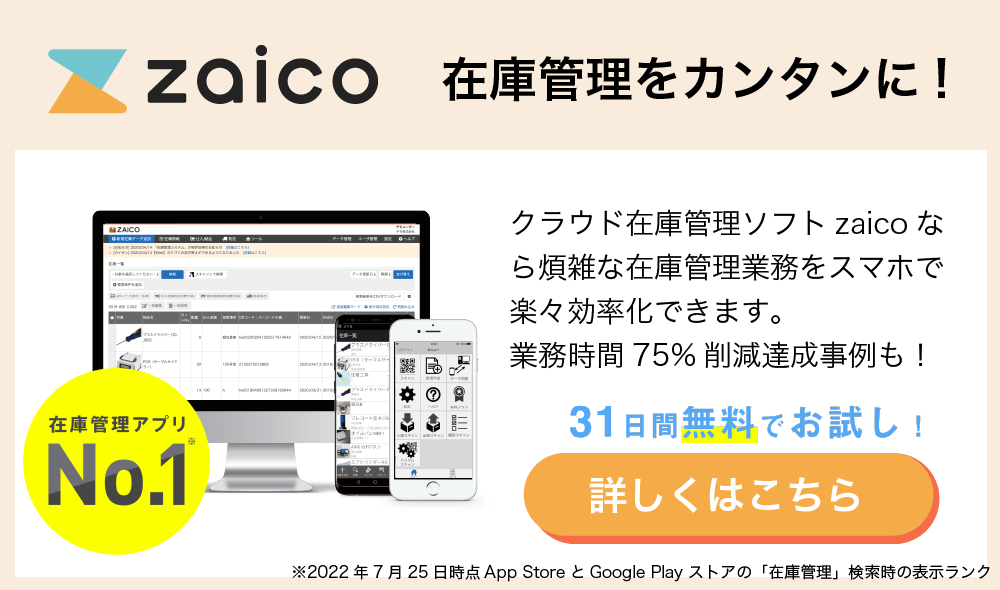多くのソフトやアプリで使える、「汎用性の高い拡張子」として皆さんが思い浮かべるものは何でしょう。
おそらく多くの人は「TXT(テキスト)」と答えるのではないでしょうか。
たしかに TXTファイルの汎用性は抜群です。Word、Excelを始め、多くのソフトで開けます。Windowsのメモ帳やMacのシンプルテキストなどのテキストエディタでもTXTファイルでの作業が基本になります。
ではみなさん、TXTファイルと並び、汎用性の高い拡張子があることをご存じでしょうか?
それが「CSV」なのです。このCSVファイルにはTXTファイルにない特性があり、この特性のおかげでネットショップなどデータベース型のコンテンツに入れ込むデータをサクサク作り、スルスル流し込んでいくことができるのです。
今回はそんなCSVファイルについて詳しく見ていきたいと思います。
クラウド在庫管理ソフト「zaico」で、在庫やモノの管理をカンタンに!
無料で使えるスマートフォンNo1在庫管理アプリの「zaico」
詳しくはこちら! → zaicoって何?
目次
そもそもCSVファイルとは
CSVファイルは略称で、正式には「Comma Separated Value」と言います。直訳すると「カンマで区切られた値」となります。
ファイルを開くと、文字や数字がカンマで区切られた状態でズラズラと続く感じです。
たとえば、Excelで次のような住所データがあったとします。
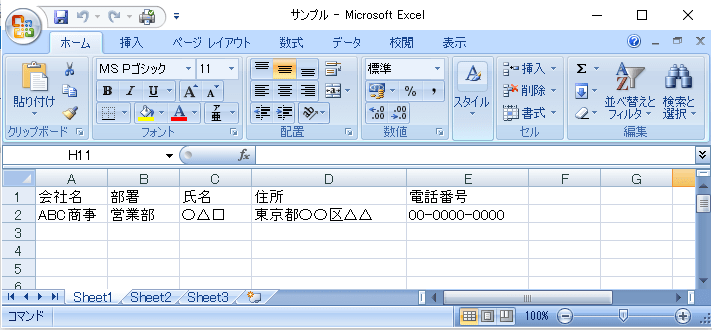
このデータをCSVで保存してメモ帳で開くと次のように表示されます。
会社名,部署,氏名,住所,電話番号
ABC商事,営業部,〇△□,東京都〇〇区△△,00-0000-0000
どうでしょう。エクセル上で仕切られていたセルがなくなり、代わりにカンマが仕切りとなっていることがおわかりいただけるしょうか。
このようにCSVは、「カンマでデータを区切っていく形式のファイル」なのです。
CSVファイルとExcelファイルの違い
先ほど示したCSVのファイル。
会社名,部署,氏名,住所,電話番号
ABC商事,営業部,〇△□,東京都〇〇区△△,00-0000-0000
これをエクセルで開くと、
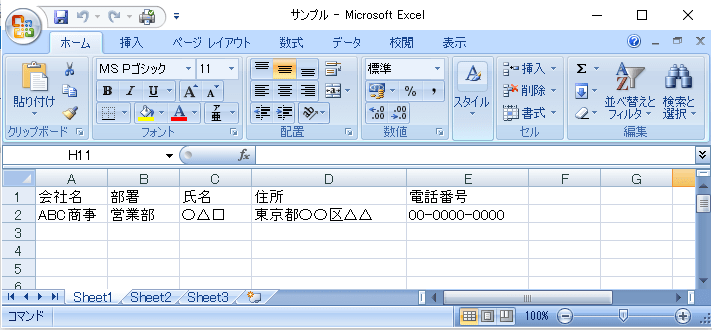
となります。
このようにCSVファイルはExcelでの読み込み、書き込みができます。
ただし、CSVファイルが表現できるのは文字や数字のデータだけです。
下図のようにExcelでは属性に色付けしたり、フォントを強調したりするなど、データを飾りつけられますが、CSVはこれができません。
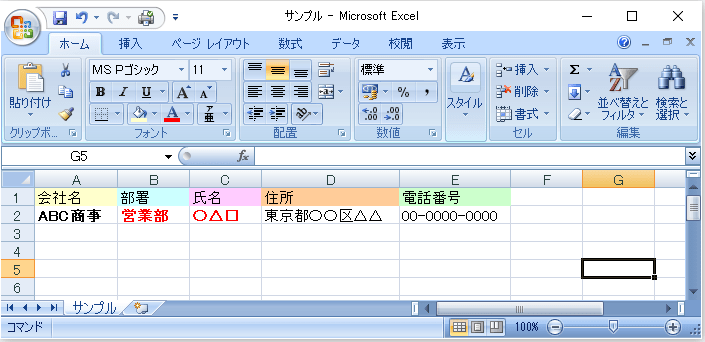
CSVは文字や数字などしか扱えないからこそさまざまなシステム間、ソフト間での互換性が高く、メモ帳、ワード、エクセルなどで開けるのです。
ExcelあるいはWordなどのソフトには、ソフト独自の表現力があります。機能の特殊性・専門性が高まるほど、より高度で複雑なプログラム言語が使われることになります。
CSVはそのような複雑な情報は扱わず、文字や数字などシンプルな情報だけを扱うファイル形式だということを覚えておいてください。
CSVをテキストエディタで編集する方法
文字や数字などシンプルな情報だけを扱う形式のファイルという意味では、CSVはTXTと非常に似ています。実際にCSVもTXTと同じようにメモ帳やシンプルテキストなどのテキストエディタでも読み込み、書き込みができます。
ではCSVとTXTで何が違うのでしょう?
それはTXTがデータの区切りがスペースやタブであるのに対して、CSVはデータの区切りがカンマになっているということです。
たとえば先ほどのサンプル、
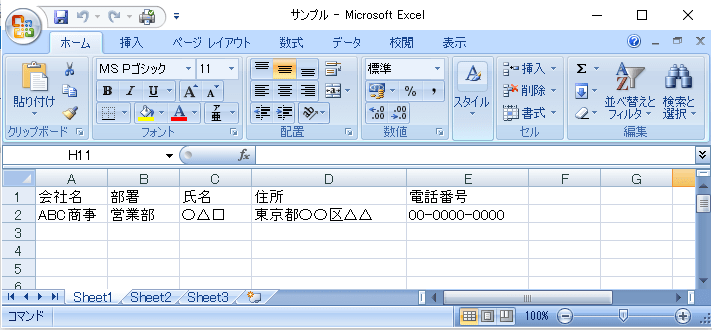
これをTXTファイルで「スペース区切り」として保存する場合、下記のように表示されます。
【TXTスペース区切り】
会社名 部署 氏名 住所 電話番号
ABC商事 営業部 〇△□ 東京都〇〇区△△00-0000-0000
どうでしょう。TXTファイルだとデータの区切りが非常に見分けにくく、これではデータを活用しながらの編集・加工作業がしにくいと思いませんか?
一方、CSVファイルでは、
会社名,部署,氏名,住所,電話番号
ABC商事,営業部,〇△□,東京都〇〇区△△,00-0000-0000
とカンマでデータ区切られており区切りが判別しやすいので、データの内容自体が理解・認識しやすくなり、切り貼りなどの編集・加工作業も進めやすくなります。同じ作業をTXTファイルで行う場合に比べると、ストレスやケアレスミスが確実に軽減されるのではないでしょうか。
CSVをExcelで編集する方法
CSVファイルはExcelで開くことができ、Excel上で編集作業を進められます。Excelの1個のセルが1つの区切りになることを意識しながら進めるとよいでしょう。
作業を終えて保存する場合には、「名前を付けて保存」を選び、Excelの保存画面を出し、「ファイルの種類」から、「CSV(カンマ区切り)」を選びます。
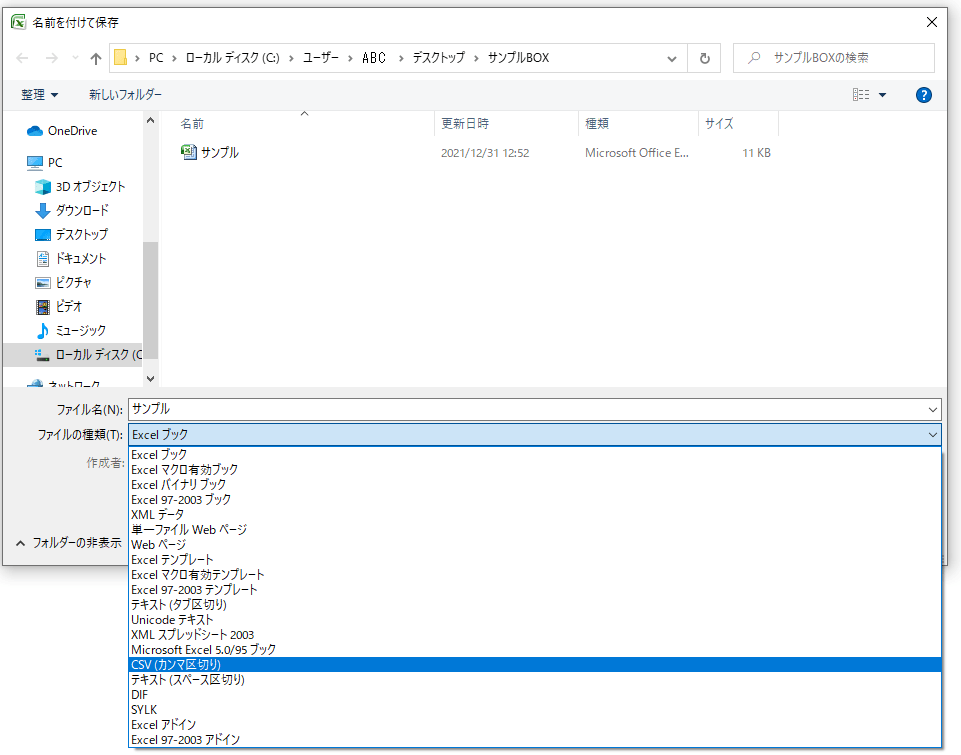
そして、その後出てくる画面で「はい」を選びます。

そうすると自動的にCSVファイルが保存されます。
ただし、ExcelでCSVファイルを編集する場合、注意すべき点がいくつかあります。
CSVをExcelで編集する際の注意点
ExcelでCSVファイルの作成・編集・保存が行えますが、データを保存した後に思いがけない不具合やトラブルに見舞われてしまう場合があります。以下で確認していきましょう。
フォント情報やカラー情報は反映されない
ExcelでCSVファイルを簡単に作れますが、Excel上でフォント強調や色付けなどを行った場合、これらはデータに反映されません。もしこれらの情報を残しておきたい場合は、CSVファイルでない状態のExcelファイル(.xlsx、.xlsなど)も同時に保存するようにしておきましょう。
セル内の改行はしない方がよい
Excelではセル内でAltキーを押して改行することができます。しかし改行した状態でCSVファイルに変換するとデータが分断されて、その後(右横部分)のデータ全体が改行されてしまいます。そして、その部分以降の編集・加工作業がしにくくなってしまうという事態に。こうした点からExcelでWebにアップロードするようなデータを作成する場合、Excelでのセル内改行はおすすめできません。
左側に入れてあるゼロが消えてしまう
Excelではリストにナンバリングする際、01とか、0038などとゼロで始まるナンバーを入れて管理しようとしてもできません。001や0038などのナンバリングがされているCSVファイルをExcelに読み込んだ時点で、自動的に頭部分の0は消えてしまい、1や38のように表示されることになります。
電話番号の管理にも注意する必要があります。電話番号にハイフンが入れば左側の冒頭の0が消えることはありませんが、電話番号がハイフンで区切っていない数字だけの状態で入力されていた場合、冒頭の0は消えてしまいます。
データが勝手に日付に変換されてしまう場合がある
Excelではセル内に数字とハイフンやスラッシュを組み合わせて入力すると勝手に年号・日付に変わる場合があります。
たとえば「2-4-6」ならば「2002/4/6」、「32-6-11」ならば「1932/6/11」のように勝手に互換されてしまいます。
この現象は単独セル内で、
①数字2桁
②1~12の数字
③1~31の数字
のそれぞれの組み合わせを①→②→③の順に半角のハイフンやスラッシュではさんだ場合に起こってしまうのです(それ以外は起こりません)。
Excelのこの機能が災いするのが、住所の番地などが独立セルとして入力されていたデータを読み込んだ場合です。この機能によって①~③の組み合わせで入力されている住所の番地(1-5-3や2-6-15など)が年号・日付に変わってしまうのです。
しかし漢字やひらがななどほかの文字情報とつながっていればこの現象は起こりません。余計なエラーを起こさないためにも、住所に関しては地名と番地を1つのセルにまとめた形で情報を取り扱う方がよいでしょう。
セル内にカンマの入る情報はどうなるか?
CSVはカンマでデータの区切る形式のファイルです。ではセル内に半角カンマがある場合はどうなるのでしょう?

Excel上ではセル内に(,)が入力されているだけですが、これをテキストエディタで書き出した場合、(,)の使われている部分のテキストは(”)と(”)で入れ子が作られています。
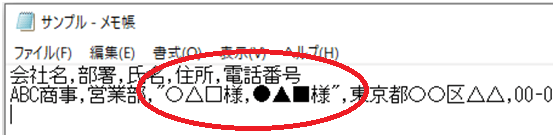
これは逆に考えると、テキストエディタでCSVデータの入力や編集作業をする際にセル内に半角カンマ(,)を使う情報(価格情報など)がある場合には「~,”11,000円(税込)”,~」のように半角クォーテーションマークの(”)と(”)で入れ子を作るようにすればよいということです。
おすすめCSV編集ソフト
CSVは多種多様、雑多にある情報を拾い集めて、これらを抽出・集約・統合していく作業との相性が非常によいファイル形式です。
さまざまな商品の名称・価格・特徴などの情報を収集し、これらを一覧表示していくネットショップの登録業務などはまさにその典型でCSVファイルを使いこなすことでより効率的な運営が行えます。
以下にネットショップ運営者におすすめのCSV編集ソフトをご紹介します。
Cassava Editor
「あすかぜ・ねっと」を運営するSEさんが作ったCSVエディタです(2000年リリース)。
テキストエディタに近い感覚で表形式のデータを編集できる操作性のよさが評価されています。
マクロ機能や簡易計算機能もついており、Excelを使わなくてもCSVファイルの作成・編集をサクサクと行えます。またExcelと併用することでExcel単独だと生じがちな不具合を補正しながらファイルの作成を進められるでしょう。フリーソフトウェアなのでお金もかかりません。
(出典)Cassava Editor
(URL)https://www.asukaze.net/soft/cassava/
Kuto Csv Editor
Cassava Editor同様、テキストエディタのような操作性のよいCSV編集ツールです(開発者:Project.Kuto)。
Kuto Csv Editorは行と列のサイズを自動保存する機能が搭載されており、再読み込みしたときに最後に使った行や列の状態で画面が表示されます。これによりファイルを開くたびに行や列サイズを調整するといった手間がかかりません。
また複数のファイルを切り替えるときタブキーを使う機能があり、慣れてくるとよりスムーズなマルチタスクを行えます。これもフリーソフトウェアなのでお金がかかりません。
(出典)Kuto Csv Editor
(URL)http://projectkuto.web.fc2.com/work/kutocsveditor.html
CSV+
Windows、macOS、LinuxのいずれのOSでも利用できるシンプル設計のCSV編集ソフトです(開発者:Plus one)。
Kuto Csv Editor同様、タブで複数のファイルを切り替えながら使います。表示画面や操作方法はExcelと似ており、ドラッグによる範囲指定、行・列の追加や削除、データの並び替えなども行えます。
ShiftJIS や UTF-8はもちろん、様々なエンコーディングに対応しており、改行コードの変更も行いやすい設計になっています。これもフリーソフトウェアです。
(出典)CSV+
(URL)https://www.plus-one.tech/csv-plus/
Numbers(Mac向け)
NumbersはApple社が開発したMacユーザーのための表計算ソフトです。計算機能、グラフ作成機能、セルやフォントの修飾機能、多種多様な関数機能などMicrosoftのExcelと同等の機能を持ちながら、無料で使える点が大きな魅力となっています。CSVの書き出しや編集・保存も自在に行うことができます。
ただし文字コードの指定ができないので、外部からのデータを開くと文字化けを起こす可能性があります。その場合、別のエディタを使ってMacで使えるUnicode(UTF-8やUTF-16など)に変換・保存してからNumbersで読み込むと文字化けは解消されます。
(出典)Numbers
(URL)https://www.apple.com/jp/numbers/
Table Tool(Mac向け)
macOS用のシンプル設計のCSV編集ソフトです(開発者:Jakob Egger)。
搭載されている機能は行および列の追加・削除くらいで、他のCSV編集ソフトに比べると簡素なのですが、CSVファイルの属性を認識・検出する機能が高く、レコード区切り、文字エンコード、小数点記号、引用符のスタイルなどを識別して表示してくれます。
そのため、Table ToolでCSVファイルの検出をし、仕様を整えてから保存し、ExcelやNumbersで本作業するというように補助的に活用されることが多いソフトです。これもフリーソフトウェアなのでお金はかかりません。
(出典)Table Tool
(URL)https://apps.apple.com/jp/app/table-tool/id1122008420?l=en&mt=12
在庫管理・棚卸をカンタンに!「クラウド在庫管理ソフトzaico」
少人数あるいは個人でもネットショップを開設して、そこで商品の売買をすることが容易にできる時代になりました。
実際にインターネット取引では店を構えなくても商売はできます。とはいえ売るモノは必要なわけですから、モノを確保する作業や保管場所は必要になります。また、顧客から注文を受けてから納品するまでの実務も必要になります。
こうした在庫管理・商品発送などの工程をよりスムーズに行うための支援ツールとして「クラウド在庫管理ソフトzaico」があります。
zaicoのスキャンを使って品名、画像、バーコード、QRコードなどの商品情報を登録しておけば、自社倉庫や保管センターにどの商品が今、どこに、どのような状態でいくつあるのかといった情報がパソコン、スマホ、タブレットから追跡・確認することができます。またこれらのデータは複数人で、同時に閲覧することもできます。
zaicoは無料、もしくは月額一人あたり約1,300円から始めることができます。また有料プランの31日間無料トライアルもありますので是非お試しください。